Word2013文档中设置段落缩进的三种方法
方法1:在“段落”对话框设置段落缩进
用户可以在Word2013的“段落”对话框中设置段落缩进,操作步骤如下所述:
第1步,打开Word2013文档窗口,选中需要设置段落缩进的文本段落。在“开始”功能区的“段落”分组中单击显示段落对话框按钮,如图1所示。
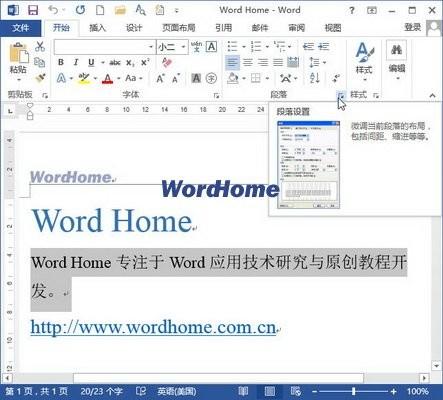
图1 单击显示段落对话框按钮
第2步,在打开的“段落”对话框中切换到“缩进和间距”选项卡,在“缩进”区域调整“左侧”或“右侧”编辑框设置缩进值。然后单击“特殊格式”下拉三角按钮,在下拉列表中选中“首行缩进”或“悬挂缩进”选项,并设置缩进值(通常情况下设置缩进值为2)。设置完毕单击“确定”按钮,如图2所示。

图2 选中“首行缩进”选项
方法2:在“页面布局”功能区设置段落缩进
在Word2013文档窗口的“页面布局”功能区中,可以快速设置被选中Word2013文档的段落缩进值,操作步骤如下所述:
第1步,打开Word2013文档窗口,选中需要设置缩进的段落。
第2步,在Word2013文档窗口中切换到“页面布局”功能区,然后在“段落”分组中调整左、右“缩进”值即可,如图3所示。
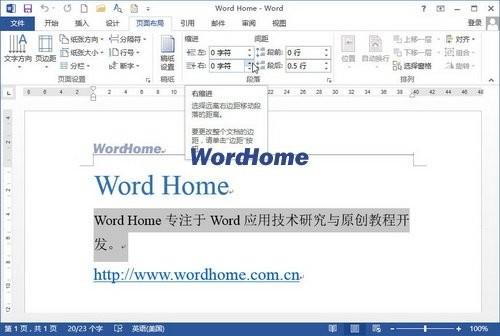
图3 调整“缩进”值
方法3:使用标尺设置段落缩进
借助Word2013文档窗口中的标尺,用户可以很方便地设置Word文档段落缩进,操作步骤如下所述:
第1步,打开Word2013文档窗口,切换到“视图”功能区。在“显示/隐藏”分组中选中“标尺”复选框,如图4所示。

图4 选中“标尺”复选框
第2步,在标尺上出现四个缩进滑块,拖动首行缩进滑块可以调整首行缩进;拖动悬挂缩进滑块设置悬挂缩进的字符;拖动左缩进和右缩进滑块设置左右缩进,如图5所示。

图5 拖动滑块设置缩进
栏 目:office激活
本文地址:https://www.fushidao.cc/wangzhanyunying/13601.html
您可能感兴趣的文章
- 08-11Office365和Office2021有何区别?Office365和2021的区别介绍
- 08-11office365和2016区别哪个好?office365和2016区别详细介绍
- 08-11怎么看office是永久还是试用?office激活状态查看方法教学
- 08-11Office产品密钥在哪里查找?买电脑送的office激活码查看方法
- 08-11Office要如何去卸载?卸载Office最干净的方法
- 08-11Office打开不显示内容怎么办?Office打开文件不显示解决教程
- 08-11Office365和Office2021有何区别?Office365和Office2021区别介绍
- 08-11Office怎么安装到d盘?Office默认安装在c盘怎么改到d盘
- 08-11Office怎么安装?电脑如何下载office办公软件安装教程
- 08-11Office怎么激活?四种方法免费永久激活Office


阅读排行
- 1Office365和Office2021有何区别?Office365和2021的区别介绍
- 2office365和2016区别哪个好?office365和2016区别详细介绍
- 3怎么看office是永久还是试用?office激活状态查看方法教学
- 4Office产品密钥在哪里查找?买电脑送的office激活码查看方法
- 5Office要如何去卸载?卸载Office最干净的方法
- 6Office打开不显示内容怎么办?Office打开文件不显示解决教程
- 7Office365和Office2021有何区别?Office365和Office2021
- 8Office怎么安装到d盘?Office默认安装在c盘怎么改到d盘
- 9Office怎么安装?电脑如何下载office办公软件安装教程
- 10Office怎么激活?四种方法免费永久激活Office
推荐教程
- 07-012025最新office2010永久激活码免费分享,附office 2010激活工具
- 11-30正版office2021永久激活密钥
- 11-25怎么激活office2019最新版?office 2019激活秘钥+激活工具推荐
- 11-22office怎么免费永久激活 office产品密钥永久激活码
- 11-25office2010 产品密钥 永久密钥最新分享
- 11-30全新 Office 2013 激活密钥 Office 2013 激活工具推荐
- 11-22Office2016激活密钥专业增强版(神Key)Office2016永久激活密钥[202
- 07-01怎么免费获取2025最新office2016专业增强版永久激活密钥/序列号
- 11-25正版 office 产品密钥 office 密钥 office2019 永久激活
- 11-22office2020破解版(附永久密钥) 免费完整版






